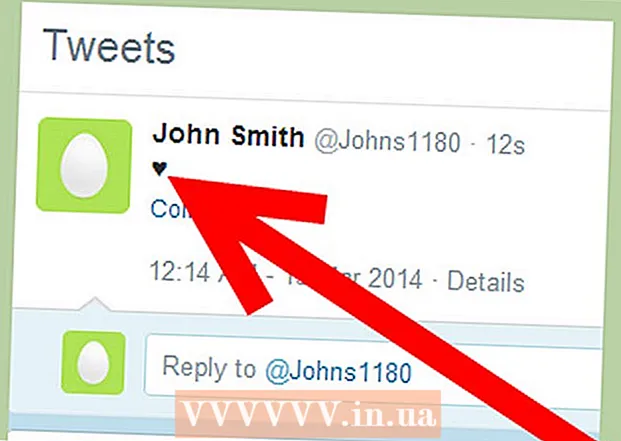Auteur:
Louise Ward
Date De Création:
8 Février 2021
Date De Mise À Jour:
2 Juillet 2024

Contenu
Ce wikiHow vous apprend à vérifier si votre téléphone Android a été falsifié avec une intervention root. Avec un appareil Android enraciné, vous serez libre d'installer des modifications et d'accéder aux fichiers système. Le moyen le plus courant de vérifier l'état racine d'un appareil Android est de télécharger l'application Root Checker (gratuite), vous pouvez également utiliser l'émulateur de terminal pour vérifier si votre appareil Android exécute un système d'exploitation plus ancien (au milieu Android 1.5 et Android 4.0).
Pas
Méthode 1 sur 2: utiliser le vérificateur de racine
Play Store sur Android. Appuyez sur l'icône de l'application Play Store avec un triangle multicolore sur fond blanc.

Appuyez sur la barre de recherche en haut de l'écran. Le clavier Android apparaîtra.
Trouvez l'application Root Checker. Importer vérificateur de racine et cliquez Vérificateur de racine apparaît dans le menu déroulant.
- L'application Root Checker a une icône de coche sur le signe dièse (#).

presse INSTALLER (RÉGLAGE). Ce bouton vert se trouve dans le coin supérieur droit de la page. Root Checker commencera à s'installer.- Vous devrez peut-être cliquer J'ACCEPTE (ACCEPTÉ) si demandé.

Ouvrez le vérificateur de racine. presse OUVERT (OUVRIR) dans le Google Play Store ou appuyez sur l'icône du vérificateur de racine dans le tiroir d'applications Android.
presse SE METTRE D'ACCORD (d'accord) lorsqu'on lui a demandé. L'option se trouve dans la fenêtre contextuelle «Clause de non-responsabilité» au milieu de l'écran. Cela montre que vous acceptez la déclaration de confidentialité de Root Checker qui apparaît dans la fenêtre contextuelle.
Cliquez sur COMMENCER (démarrer) est en bas de l'écran. L'application Root Checker sera rechargée.
Cliquez sur VERIFIER ROOT (ROOT TEST) en haut de l'écran. Root Checker commencera à vérifier si l'appareil Android a été rooté.
Voir les résultats apparaître. Si le message "Félicitations! L'accès root est correctement installé sur cet appareil" s'affiche en haut de l'écran, l'appareil Android est rooté.
- Si à la place, le message "Désolé! L'accès root n'est pas correctement installé sur cet appareil" apparaît en haut de l'écran, ce qui signifie que l'appareil Android n'est pas correctement installé. être enraciné.
Méthode 2 sur 2: utiliser un émulateur de terminal
Essayez d'abord de rechercher des signes indiquant que l'appareil est enraciné. Dans la plupart des cas, les appareils Android rootés - en particulier les modèles plus anciens - auront une application appelée "SuperUser" ou similaire installée dans le tiroir d'applications. Si vous voyez quelque chose comme ça dans le tiroir d'applications, cet appareil Android est enraciné et vous n'avez pas besoin de suivre la méthode ci-dessous.
Ouvrez Play Store. Appuyez sur l'icône Play Store, qui est un triangle multicolore sur un fond blanc ou une mallette.
Trouvez l'application Terminal Emulator. Appuyez sur la barre de recherche en haut de l'écran (vous devrez peut-être applications ou similaire en premier), puis entrez émulateur de terminal pour Android Cliquez et cliquez sur "Rechercher" ou "Entrée".
Installez des applications. Sélectionnez l'application Émulateur de terminal pour Android avec une icône Android verte sur fond bleu, puis appuyez sur INSTALLER (ou similaire) puis appuyez sur J'ACCEPTE quand il apparaît. L'application sera téléchargée et installée sur votre appareil Android.
Ouvrez l'émulateur de terminal. Cliquez sur OUVERT dans le Play Store (le cas échéant); Ou cliquez sur l'icône de l'application Terminal Emulator dans le tiroir d'applications Android.
Entrez la commande "super utilisateur". Dans la fenêtre principale du terminal, tapez su Cliquez sur le bouton "Rechercher" ou "Entrée" sur le clavier Android.
Voir les résultats des réponses. Si vous voyez l'icône de ligne de commande passer de $ à # puis l'appareil Android est enraciné; de même, si vous êtes invité à accorder la permission d'exécuter des commandes en tant qu'utilisateur expert (ou quelque chose du genre), l'appareil Android est enraciné.
- Si vous obtenez la ligne de commande "su: command not found" ou un autre message d'erreur, le périphérique Android n'a pas d'accès avancé (pas encore rooté).
Conseil
- L'application SuperUser est l'un des moyens les plus populaires de rooter un téléphone Android. Si vous voyez une application appelée Super User ou SU sur votre appareil, l'appareil est probablement enraciné.
avertissement
- Les appareils Android enracinés ne seront plus couverts par la garantie.